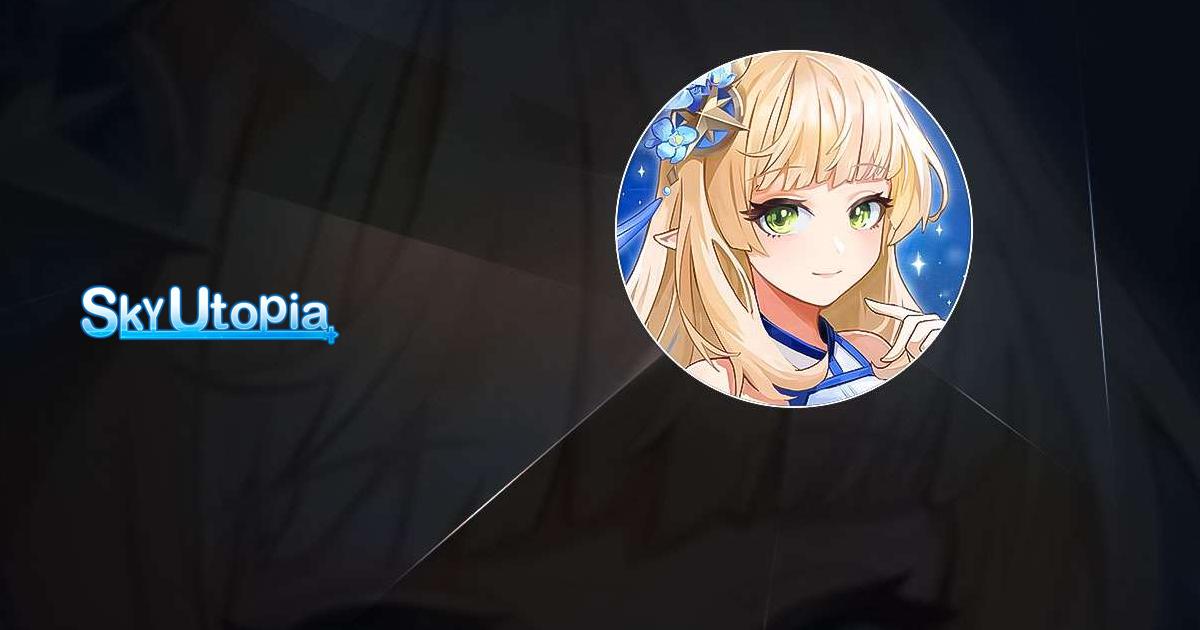Sky Utopia auf dem PC - So verbesserst du dein Spielerlebnis mit BlueStacks

Sky Utopia ist ein einzigartiger Titel, denn er hebt das AFK-Gameplay auf eine ganz neue Ebene und macht es zu einem der besten Spiele für Gamer mit wenig Zeit. Selbst wenn du nur ein paar Minuten am Tag Zeit hast, kannst du große Fortschritte machen, denn dein Charakter kämpft und grinded immer an deiner Stelle, auch wenn du offline bist. Wenn du dich also einloggst und ein paar Upgrades durchführst, reicht das schon aus, um deinen Charakter aufzurüsten, damit er beim nächsten Start der App weiter farmen, grinden und sich aufrüsten kann.
Inhaltsverzeichnis
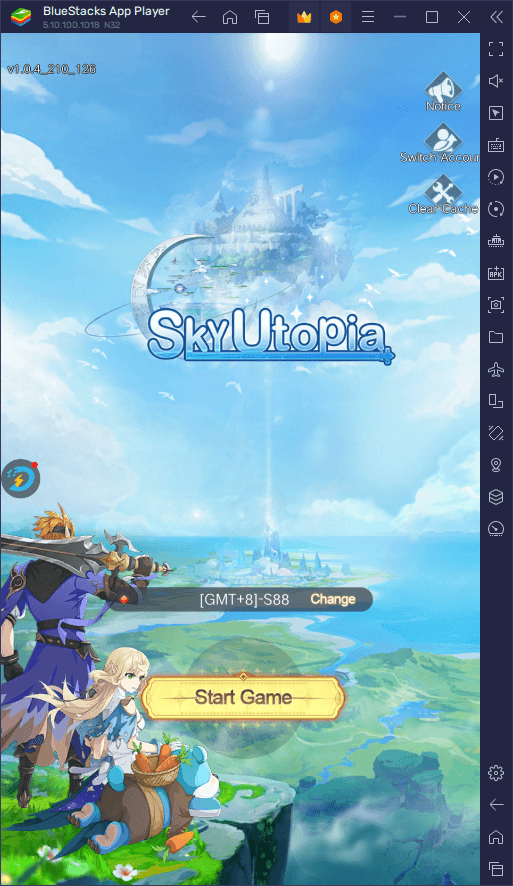
Auch wenn das Spiel zu den einfachsten gehört, kannst du dein Erlebnis deutlich verbessern, indem du Sky Utopia mit BlueStacks auf dem PC spielst. Unser Android App Player ist mit einer Reihe von Tools ausgestattet, die dein Spielerlebnis verbessern können, ganz zu schweigen von den Vorteilen, die es mit sich bringt, auf einem viel größeren Bildschirm zu spielen und Maus und Tastatur zu benutzen.
In diesem Artikel geben wir dir einen Überblick über einige der wichtigsten Vorteile von Sky Utopia auf BlueStacks und erklären dir, wie du das Beste aus einigen unserer Tools und Funktionen herausholen kannst.
Verpasse keinen Beat mehr, wenn du auf dem PC spielst
Bevor wir zu den Funktionen selbst kommen, müssen wir über den wichtigsten Vorteil sprechen, den das Spielen von Sky Utopia auf dem PC mit BlueStacks bietet: Die Tatsache, dass du das Spiel ununterbrochen laufen lassen kannst, ohne dein ganzes Gerät zu beanspruchen.
Wie wir bereits erwähnt haben, ist Sky Utopia im Wesentlichen ein AFK-Spiel, das auf die nächste Stufe gebracht wurde. Das bedeutet, dass deine Spielfigur automatisch grinded, Quests erledigt und von Ort zu Ort läuft. Selbst während wir diesen Artikel schreiben, kämpft unsere Spielfigur an unserer Stelle und erledigt Quests. Das ist einer der besten Aspekte von Sky Utopia auf BlueStacks – wir können das Spiel genießen, während wir etwas anderes auf unserem Computer tun, und einfach zurückschalten, wenn wir unseren Fortschritt überprüfen wollen.
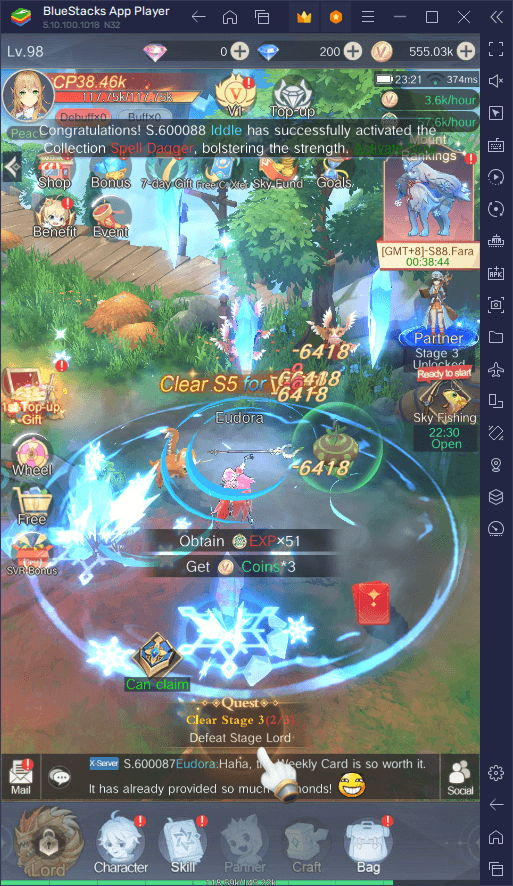
Um in den Genuss dieses Vorteils zu kommen, musst du nichts weiter tun, als Sky Utopia auf dem PC mit BlueStacks herunterzuladen (How to Play Sky Utopia on PC with BlueStacks) und zu installieren. Wir waren jedoch der Meinung, dass dieser Vorteil so wichtig ist, dass wir ihm einen eigenen Abschnitt in dieser Liste widmen mussten.
Upgrades durchführen und Menüs mit Tastaturkürzeln navigieren
Auch wenn der größte Teil des Spiels in Sky Utopia automatisiert ist, ist dein Charakter durch seine Upgrades und Werte stark eingeschränkt. Das bedeutet, dass du zwar nicht manuell kämpfen und vorankommen musst, aber trotzdem ab und zu durch ein paar Menüs blättern musst, um deinen Charakter aufzurüsten und ihn auf größere und schwierigere Herausforderungen vorzubereiten.
Es ist zwar einfach genug, sich mit der Maus durch alle Menüs und Einstellungen in diesem Spiel zu klicken, aber BlueStacks bietet dir Zugang zum Keymapping-Tool, (BlueStacks Game Controls: Play Android Games on PC with Keyboard and Mouse or Gamepad) einer Funktion, mit der du mit Maus und Tastatur Steuerungsschemata für deine Lieblingsspiele erstellen kannst. Auf diese Weise kannst du viel einfacher mit Tastenkombinationen navigieren, als wäre es ein echtes PC-Spiel.
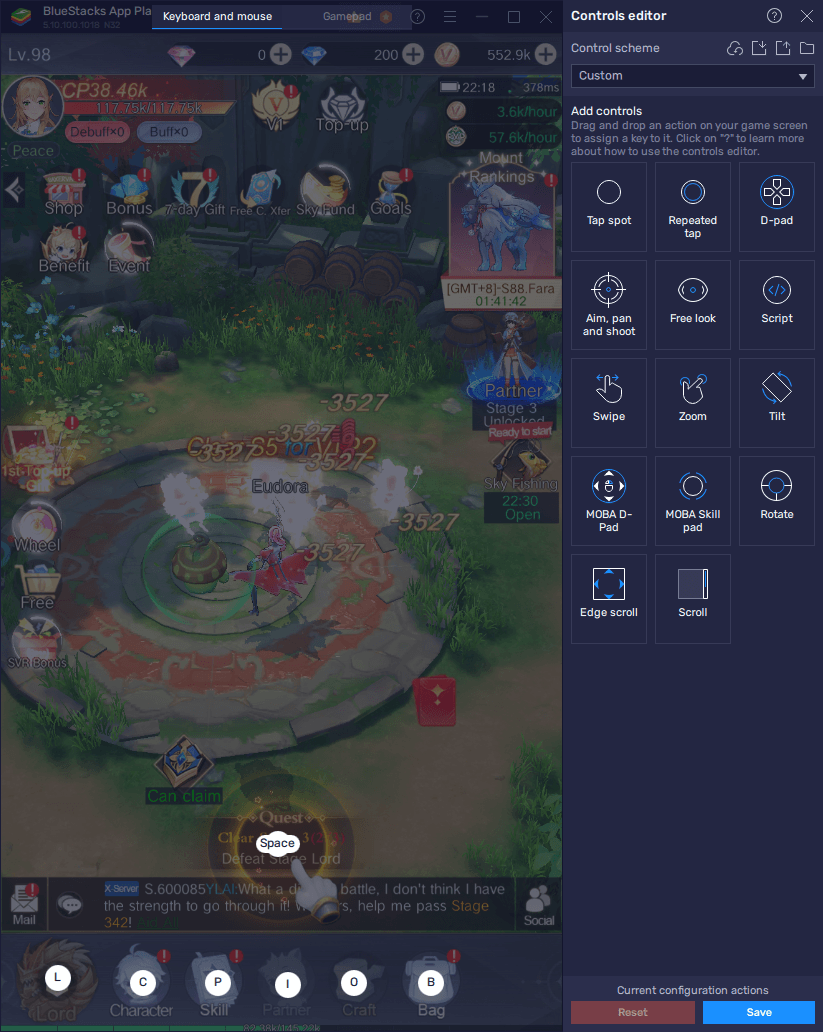
Um auf das Keymapping-Tool zuzugreifen, musst du einfach Strg + Umschalt + A im Spiel drücken oder auf das Symbol der Funktion in der BlueStacks-Seitenleiste klicken. Dadurch wird der Bildschirm des erweiterten Editors angezeigt, in dem du deine aktuellen Bindungen ansehen, ändern oder sogar neue hinzufügen kannst. Um deine bestehenden Verknüpfungen zu ändern, klickst du einfach auf die Verknüpfungen, die du ändern möchtest, und drückst dann auf die neue Taste, die du der Funktion zuweisen möchtest. Alternativ kannst du neue Verknüpfungen hinzufügen, indem du die gewünschte Funktion aus dem rechten Fenster an eine beliebige Stelle auf dem Bildschirm ziehst und ihr dann eine Bindung zuweist.
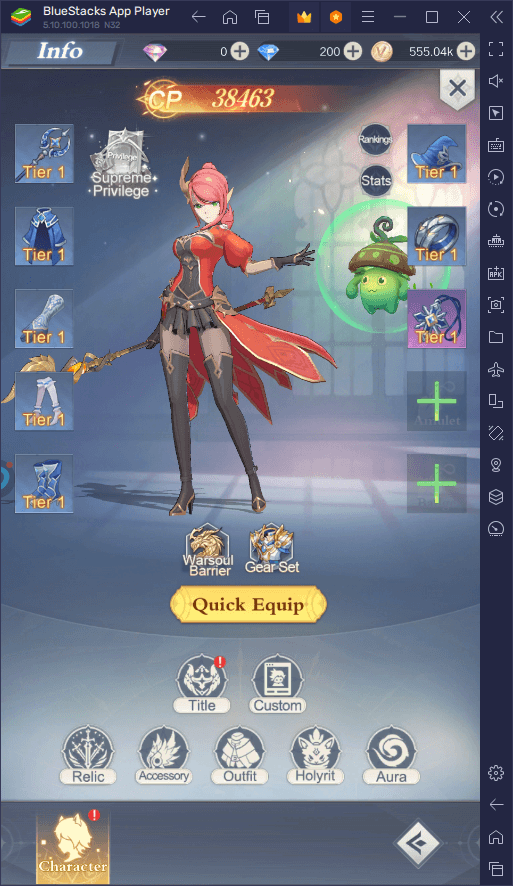
Wenn du mit der Einrichtung deiner Bindungen fertig bist, musst du nur noch auf die Schaltfläche “Speichern” unten rechts klicken, um deine Änderungen zu übernehmen. Danach kannst du Sky Utopia auf dem PC mit der besten Steuerung spielen.
Mehrere Charaktere gleichzeitig wachsen lassen
Als Spiel mit weitgehend automatisiertem Gameplay ist Sky Utopia der perfekte Titel, um mit mehreren Accounts gleichzeitig zu spielen, damit du alles erleben kannst, was es zu bieten hat. In diesem Spiel gibt es zwei spielbare Klassen, die du zu Beginn deines Abenteuers auswählen kannst. Anstatt dich für eine zu entscheiden, kannst du mit dem Instanzen-Manager beide gleichzeitig spielen und einfach beide aufleveln, um zu sehen, was sie zu bieten haben.
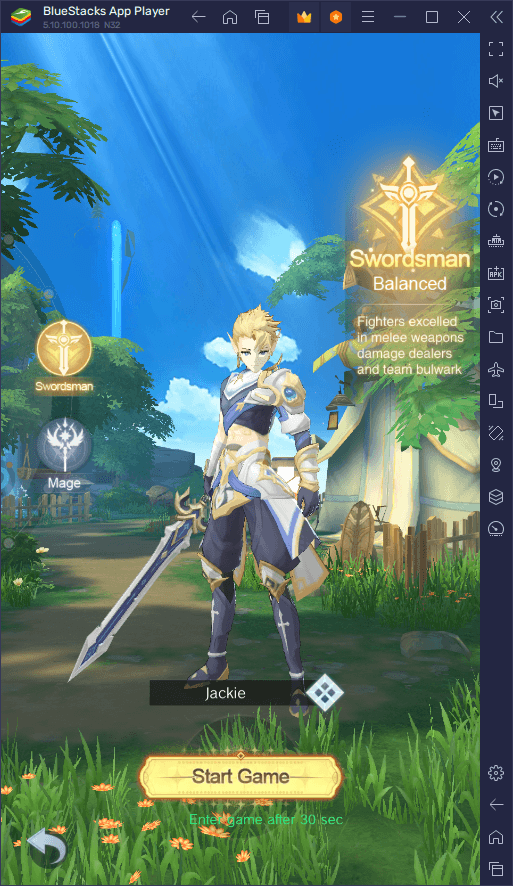
Der Instanzen-Manager ist eine Funktion, mit der du mehrere Instanzen unseres Emulators erstellen kannst, um verschiedene Spiele gleichzeitig zu spielen oder ein und dasselbe Spiel auf verschiedenen Konten gleichzeitig zu nutzen. Um diese Funktion zu nutzen, klickst du einfach auf die Schaltfläche in der Seitenleiste oder drückst Strg + Umschalt + 8. Dadurch wird das Instanzen-Panel angezeigt, in dem du deine aktuellen Instanzen einsehen, ihre Einstellungen bearbeiten oder sie sogar löschen kannst. Wenn du auf die Schaltfläche “+ Instanz” unten links klickst und den Anweisungen auf dem Bildschirm folgst, kannst du so viele Instanzen erstellen, wie du brauchst, in diesem Fall also zwei.
Sobald alle Instanzen eingerichtet sind, lädst du einfach Sky Utopia herunter, installierst es auf allen Instanzen und spielst mit den beiden Klassen des Spiels gleichzeitig, ohne zusätzlichen Aufwand.
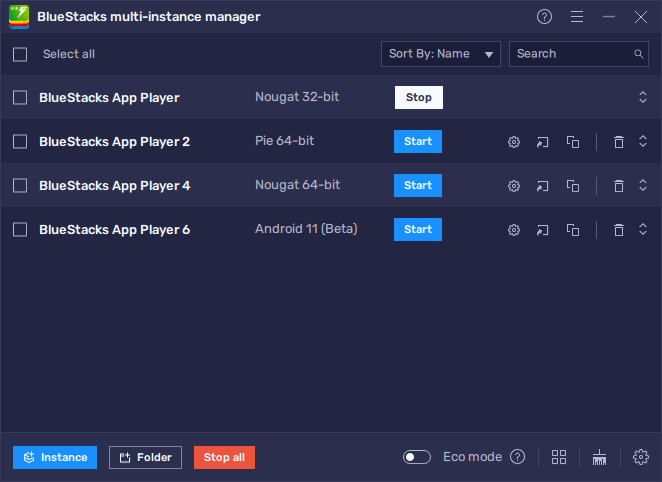
Mit BlueStacks wirst du das beste Spielerlebnis mit Sky Utopia auf dem PC genießen. Hinterlasse uns deine Gedanken und Kommentare in dem Abschnitt unten!